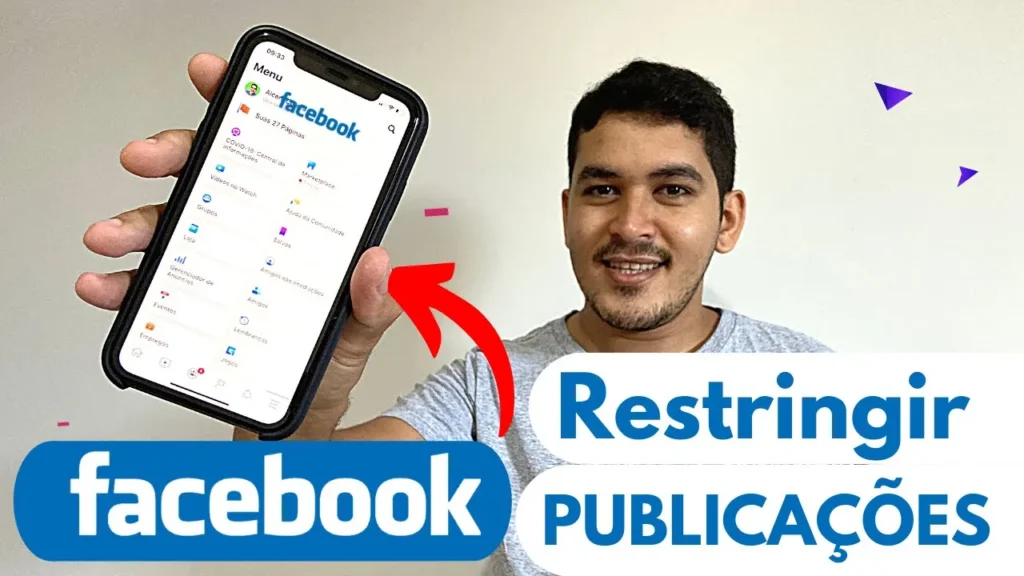Tutorial: Como Descobrir e Atualizar os Drivers do seu Computador de Maneira Automática
O que são motoristas?
Os drivers são pequenos softwares que permitem a comunicação entre o sistema operacional do seu computador e os diferentes componentes de hardware, como webcam, placa de rede, placa de vídeo e impressora. Esses dispositivos precisam ter drivers corretos instalados para funcionarem corretamente.
Por que atualizar os drivers?
Manter os drivers atualizados é importante para garantir um bom desempenho do seu computador. As atualizações de drivers geralmente incluem correções de bugs, melhorias de segurança e otimizações que podem aumentar a estabilidade e a velocidade do sistema.
Introdução ao Driver Hub
No vídeo, é apresentado um programa chamado Driver Hub, que permite buscar e atualizar os drivers automaticamente, de forma gratuita. O programa é 100% gratuito e pode ser acessado através do link fornecido na descrição do vídeo.
Passo a passo para usar o Driver Hub
- Acesse o link fornecido na descrição do vídeo e faça o download do Driver Hub.
- Após o download, clique duas vezes no arquivo para iniciar a instalação. Durante a instalação, é importante prestar atenção, pois o programa possui algumas opções de instalação de programas adicionais. Para evitar a instalação de programas indesejados, clique na opção “Declinar” quando essas opções aparecerem.
- Após a instalação, execute o programa clicando no ícone correspondente.
- A interface do programa será exibida. Nela, você poderá ver os drivers que estão desatualizados.
- Para iniciar a busca por drivers desatualizados, clique no botão “Encontrar”. O programa fará uma varredura em seu computador e exibirá uma lista de drivers que podem ser atualizados.
- Selecione os drivers que você deseja atualizar. É recomendado atualizar apenas os drivers que realmente precisam ser atualizados.
- Clique no botão “Instalar” para iniciar o processo de atualização dos drivers selecionados.
- O software irá baixar e instalar automaticamente os drivers selecionados. Ao final do processo, reinicie o computador para que as alterações tenham efeito.
- Caso você atualize um driver e ele não funcione corretamente, o Driver Hub possui uma opção de recuperação, que permite restaurar a versão anterior do driver. Isso pode ser útil caso ocorra algum problema após a atualização.
Conclusão
O Driver Hub é uma ferramenta simples e gratuita que permite atualizar os drivers do seu computador de forma rápida e fácil. Manter os drivers atualizados é essencial para garantir o bom funcionamento do sistema e melhorar o desempenho do computador como um todo. No entanto, é importante lembrar que apenas os drivers que realmente devem ser atualizados. Se os drivers estiverem funcionando corretamente, não há necessidade de atualizá-los.
Esperamos que este tutorial tenha sido útil e que você consiga atualizar seus drivers de maneira eficiente. Se você gostou deste conteúdo, não deixe de se inscrever no canal para receber mais novidades.